जीमेल में अटैचमेंट को कैसे डाउनलोड करना है, इसे ठीक करें
अन्य उपयोगी मार्गदर्शक / / August 05, 2021
जीमेल स्पैम को आपके इनबॉक्स से दूर रखने में बहुत अच्छा काम करता है। जब कोई आपको अपने ईमेल के लिए एक हानिकारक लगाव भेजता है, तो उनकी सुरक्षा बहुत अधिक लागू होती है। जब कुछ हानिकारक आपके इनबॉक्स में आता है, तो जब आप इसे डाउनलोड करने का प्रयास करते हैं तो आपको एक त्रुटि मिलती है। यह ज्यादातर .exe फ़ाइलों या स्क्रिप्ट्स के साथ होता है लेकिन, शुक्र है कि इसमें एक शक्तिशाली बदलाव है।
ऐसा करने के लिए, आपको यह सुनिश्चित करने की आवश्यकता है कि आपके डेस्कटॉप में एक अंतर्निहित ईमेल क्लाइंट है। यदि यह नहीं है, तो जीमेल के लिए एक वैकल्पिक ईमेल क्लाइंट डाउनलोड करें। फिर, बस हमारे गाइड में नीचे सूचीबद्ध आसान चरणों का पालन करें और उनका पालन करें। यदि सब कुछ सही ढंग से किया गया है और सफल हो गया है, तो आप संलग्न फ़ाइल को देख पाएंगे जो जीमेल ने डाउनलोड करने से इनकार कर दिया था। इतना डींग मारने के बिना, हम आपको अनुलग्नक डाउनलोड करने को अक्षम करने के चरण के माध्यम से सही हो जाएंगे, यह Gmail में अक्षम है।
जीमेल में अटैचमेंट को कैसे डाउनलोड करना है, इसे ठीक करें
- पहली चीज जो आपको करने की ज़रूरत है वह है अपने डेस्कटॉप ब्राउज़र पर जाना और अपने जीमेल खाते में लॉग इन करना
- इसके बाद, उस विशेष मेल को खोजें, जिसने आपको अटैचमेंट डाउनलोड नहीं करने दिया
- इस मेल को खोलें और पर क्लिक करें अधिक के ठीक बगल में स्थित आइकन जवाब दे दो बटन
- यह आपको कुछ विकल्प देगा। उनमें से, चुनें मूल दिखाएँ
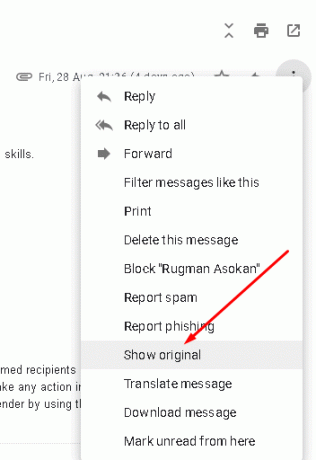
- एक बार हो जाने के बाद, मेल एक नए ब्राउज़र टैब / विंडो में खुलेगा। वहां से, पर क्लिक करें मूल डाउनलोड करें विकल्प। इसके अलावा, सुनिश्चित करें कि आप फ़ाइल को डाउनलोड करें EML फ़ाइल (बस बदलें ।टेक्स्ट के लिए विस्तार .eml


- डाउनलोड पूरा होने के बाद, इसे अपने डेस्कटॉप के अंतर्निहित ईमेल क्लाइंट के साथ खोलें। डिफ़ॉल्ट रूप से, इसे उस तरह से खोलना चाहिए क्योंकि हमने इसे ईएमएल फ़ाइल के रूप में सहेजा है। यदि यह नहीं है, तो बस फ़ाइल पर राइट-क्लिक करें> साथ खोलें और अपने डेस्कटॉप के अंतर्निहित ईमेल क्लाइंट को चुनें। यदि आपके डेस्कटॉप में एक नहीं है, तो आप डाउनलोड कर सकते हैं Mailbird, जीमेल के लिए एक वैकल्पिक ग्राहक
- इसे खोलने के बाद, आप संलग्न फ़ाइल देखेंगे जिसे जीमेल डाउनलोड करने में विफल रहा। इस पर राइट-क्लिक करें और इसे तुरंत खोलने या इसे बचाने के लिए चुनें। यदि फ़ाइल को संपीड़ित करना है, तो इसे सहेजें, इसे संपीड़ित करें, और फिर फ़ाइल खोलें।
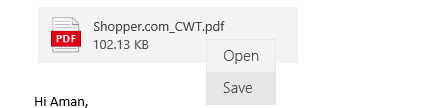
संबंधित आलेख:
- Gmail में ऑटो डिलीट ईमेल कैसे करें [गाइड]
- जीमेल में सभी ईमेल के रूप में कैसे चिह्नित करें
- जीमेल फोरम क्या है और इसे कैसे बनाएं?
- जीमेल वेब पर सेंडर को ब्लॉक और अनब्लॉक कैसे करें
- जीमेल से गूगल मीट बटन कैसे छिपाएं
- किसी भी Android डिवाइस पर सिंक त्रुटि के लिए जीमेल प्रतीक्षा को कैसे ठीक करें
- जीमेल और गूगल ऐप में इन-ऐप ब्राउज़र को कैसे बंद करें
यदि आप सभी चरणों से गुजर रहे हैं, तो जीमेल में इस समस्या को ठीक करने के लिए आपको वह सब कुछ करना होगा जो आपको करना है। यह सुंदर समस्या के लिए एक काउंटर बनता है और जीमेल क्लाइंट के भीतर आवेदन करने के लिए अभी तक कोई फिक्स नहीं है। इसके अलावा, सुनिश्चित करें कि आपके पास अपने डेस्कटॉप पर एक अंतर्निहित ईमेल क्लाइंट है या एक विकल्प डाउनलोड और इंस्टॉल करें। उस ने कहा, हमें उम्मीद है कि ऊपर दिए गए लेख को पढ़ने से आपको कुछ जानकारी मिल जाएगी। कृपया नीचे टिप्पणी करके हमें बताएं यदि आपके पास इसके बारे में कोई और प्रश्न हैं।
इसके अलावा, हमारी जाँच करें iPhone युक्तियाँ और चालें, पीसी युक्तियाँ और चालें, तथा Android टिप्स और ट्रिक्स अगर आपको इसके लिए कोई प्रश्न मिले या मदद चाहिए। धन्यवाद!
मैं अमन हूं, विषयों के विविध सेट के तहत 3 वर्षों से लेखन। मुझे getdroidtips.com का हिस्सा बनने का अवसर मिला है, और मैं इस तरह के अद्भुत समुदाय में योगदान करने में सक्षम होने के लिए आभारी हूं। भारत में जन्मे, मैं दूर से यात्रा करता हूं और काम करता हूं।



